Kako napraviti Wi-Fi mrežu nevidljivog na TP-Link usmjerivaču?

- 2443
- 142
- Brendan Anderson IV
Kako napraviti Wi-Fi mrežu nevidljivog na TP-Link usmjerivaču?
zdravo. Reći ću vam u ovom članku o tome kako napraviti nevidljivu bežičnu mrežu na TP-Link usmjerivaču. To znači da će vaša bežična mreža biti nevidljiva za sve uređaje, jednostavno se neće prikazati na popisu dostupnog. Ali istodobno će raditi Wi-Fi mreža i moguće je povezati se s njom. Ali, bit će potrebno stvoriti ručnu vezu s mrežom i navesti ne samo lozinku, već i naziv mreže.
Da, i nećemo sakriti Wi-Fi mrežu na TP-Link usmjerivaču, već ime same mreže (SSID). Naziv mreže jednostavno se neće emitirati i neće biti prikazan na prijenosnim računalima, pametnim telefonima, tabletima itd. D. Vaša će Wi-Fi mreža biti skrivena.
Zašto uglavnom skrivate Wi-Fi mrežu? U osnovi, kako biste dodatno zaštitili svoju bežičnu mrežu. Ali mislim da će biti dovoljna instalacija dobre lozinke. Ali ako ste iz nekog razloga još uvijek odlučili učiniti svoju Wi-Fi mrežu nevidljivim, sada ću pokazati kako to učiniti. Razmotrite nas primjerom veslanja TP-Link TL-WR841N.
Nakon što sakrijemo ime bežične mreže, postupak veze s ovom mrežom malo će se promijeniti. Na svojim uređajima morat ćete stvoriti ručno vezu. Što nije uvijek prikladno. Pogotovo ako često povezujete nove uređaje.
Skrivamo Wi-Fi mrežu na TP-Link usmjerivaču
Već prema standardnoj shemi moramo ući u postavke usmjerivača. Možete gledati ovu uputu. Tamo je sve jednostavno: povezujemo se s usmjerivačem, otvorimo preglednik i idemo na adresu 192.168.1.1, ili 192.168.0.1. Navedite korisničko ime i lozinku i upadnu u postavke.
U postavkama idite na karticu Bežični. Uklonimo oznaku u blizini predmeta Omogućiti SSID prijenos. pritisni gumb Uštedjeti.
Obavezno zapamtite ime svoje bežične mreže. Navedeno je u polju bežične mreže. Morat ćemo navesti ime prilikom povezivanja.

Moramo ponovno pokrenuti usmjerivač. Možete odmah kliknuti na vezu Kliknite ovdje, i gumb Ponovno podizanje sustava. Usmjerivač će se ponovno pokrenuti.
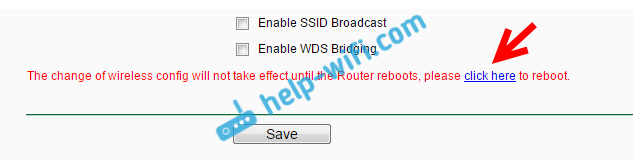
Sve, vaša Wi-Fi mreža koju usmjerivač TP-Link daje nevidljivo. Sve obveznice koje su bile povezane s njim bit će isključene. Bit će potrebno ponovno povezati. Budući da je Wi-Fi već skriven i nije prikazan na popisu, sada ću pokazati kako će se povezati sa bežičnom mrežom sa skrivenim imenom SSID.
Povezivanje uređaja s Wi-Fi mrežom sa skrivenim imenom
Ako otvorite popis dostupnih mreža na laptopu, tada nećete pronaći svoju mrežu. Ali, pojavit će se točka "Ostale mreže". Odaberite ga i kliknite na gumb Spojiti.
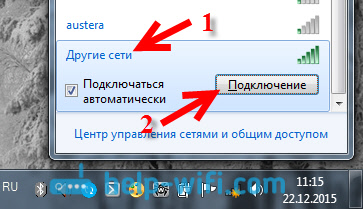
Nadalje, morate navesti ime svoje Wi-Fi mreže:
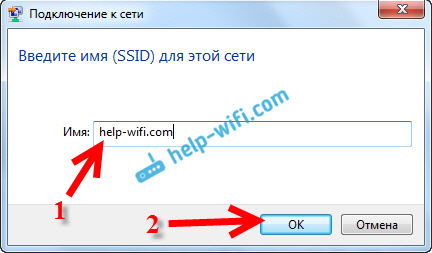
Navodimo lozinku za našu mrežu:
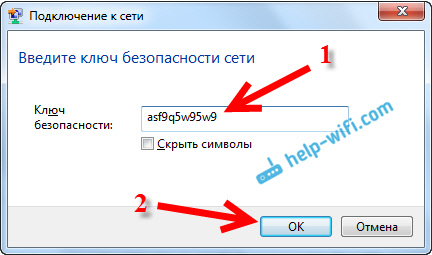
Laptop će se povezati s mrežom.
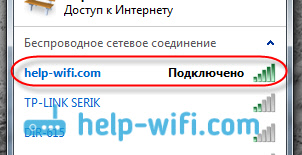
Na telefonima i tabletima koji rade na Androidu, Windows Phoneu i iOS -u, sve je malo drugačije. U postavkama Wi-Fi postoji odlomak poput: "Još jedna mreža", "Dodaj mrežu", itd. D. Samo odaberite ovu stavku, navedite naziv mreže, lozinku i povežite se.
- « Kako ojačati Wi-Fi mrežni signal? Povećavamo Wi-Fi raspon
- TP-Link TL-WR841N Postavke rotera. Veza, internet postavka i wi-fi »

